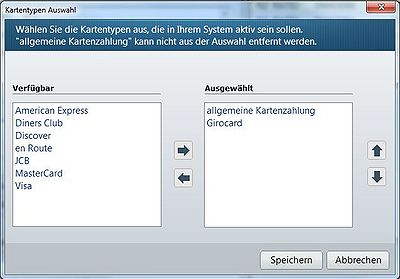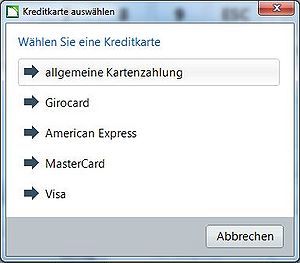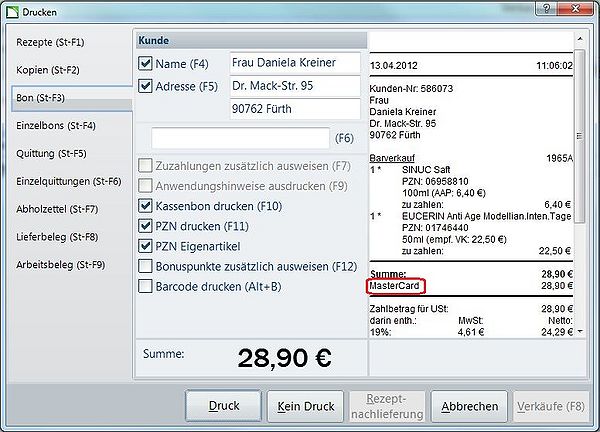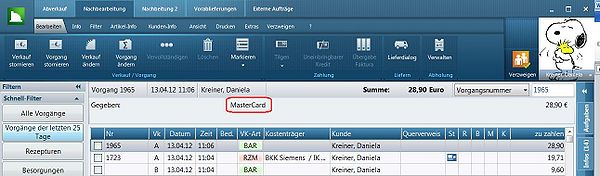Kartentyp bei Kartenzahlung anzeigen: Unterschied zwischen den Versionen
| Zeile 1: | Zeile 1: | ||
=== Hintergrund === | === Hintergrund === | ||
| − | Die Zahlung per Karte wird heutzutage häufig eingesetzt. Auch in den Apotheken wollen die Kunden vermehrt mit unterschiedlichsten Kartentypen bezahlen. Um diese Zahlungen auch buchhalterisch trennen zu können, ist eine Aufgliederung der Zahlungsart Karte in diverse Kartentypen sinnvoll. | + | Die Zahlung per Karte wird heutzutage häufig eingesetzt. Auch in den Apotheken wollen die Kunden vermehrt mit unterschiedlichsten Kartentypen bezahlen. Um diese Zahlungen auch buchhalterisch trennen zu können, ist eine Aufgliederung der Zahlungsart Karte in diverse Kartentypen sinnvoll. |
In WINAPO 64 können Sie diese Aufteilung ab dem Releasestand Eriesee, der im Sommer 2012 ausgeliefert wird, aktivieren. Mehr zu den Parametern und Auswirkungen auf die verschiedenen Module finden Sie im folgenden Beitrag.<br><br> | In WINAPO 64 können Sie diese Aufteilung ab dem Releasestand Eriesee, der im Sommer 2012 ausgeliefert wird, aktivieren. Mehr zu den Parametern und Auswirkungen auf die verschiedenen Module finden Sie im folgenden Beitrag.<br><br> | ||
| − | === Habe ich die Möglichkeit bei Kartenzahlung den Typ der Karte in WINAPO abzuspeichern? === | + | === Habe ich die Möglichkeit bei Kartenzahlung den Typ der Karte in WINAPO abzuspeichern? === |
| − | ==== Konfigurationseinstellungen ==== | + | ==== Konfigurationseinstellungen ==== |
| − | ===== Aktivierung der Aufspaltung der Kartentypen ===== | + | ===== Aktivierung der Aufspaltung der Kartentypen ===== |
*Starten Sie die Applikation '''Konfiguration'''. | *Starten Sie die Applikation '''Konfiguration'''. | ||
| Zeile 17: | Zeile 17: | ||
*Aktivieren Sie den Parameter ''Aufteilung der Kartenzahlung''. | *Aktivieren Sie den Parameter ''Aufteilung der Kartenzahlung''. | ||
| + | <br> | ||
| − | + | ===== Auswahl der Kartentypen ===== | |
| − | ===== Auswahl der Kartentypen ===== | ||
Es wird der zusätzliche Parameter ''Aufteilung der Kartenzahlungstypen ''sichtbar.Hier legen Sie fest, welche Karten in Ihrer Apotheke akzeptiert bzw. in der Aufteilung berücksichtigt werden sollen. Standardmäßig findet bei aktiviertem ersten Parameter eine Aufgliederung der Zahlungen in Girocard und allgemeine Kartenzahlung statt. | Es wird der zusätzliche Parameter ''Aufteilung der Kartenzahlungstypen ''sichtbar.Hier legen Sie fest, welche Karten in Ihrer Apotheke akzeptiert bzw. in der Aufteilung berücksichtigt werden sollen. Standardmäßig findet bei aktiviertem ersten Parameter eine Aufgliederung der Zahlungen in Girocard und allgemeine Kartenzahlung statt. | ||
| Zeile 52: | Zeile 52: | ||
<br> | <br> | ||
| − | [[Image:Aufteilung Kartenzahlung 64 3.JPG]]<br> | + | [[Image:Aufteilung Kartenzahlung 64 3.JPG]]<br> |
| − | |||
| + | <br> | ||
| − | ===== Zuordnung von entsprechenden Konten ===== | + | ===== Zuordnung von entsprechenden Konten ===== |
| − | Jeder aktivieren Karte sollten Sie zudem | + | Jeder aktivieren Karte sollten Sie zudem |
==== Verhalten in der Kasse ==== | ==== Verhalten in der Kasse ==== | ||
| Zeile 69: | Zeile 69: | ||
*Wählen Sie hier den entsprechenden Kartentyp aus, mit dem der Kunde gezahlt hat. | *Wählen Sie hier den entsprechenden Kartentyp aus, mit dem der Kunde gezahlt hat. | ||
| − | '''<u>Hinweis:</u>''' Der hier manuell ausgewählte Kartentyp wird sowohl auf den Kassenbon gedruckt als auch in WINAPO - z.B. in der Nachbearbeitung oder in den Finanzen - gespeichert. Auf die Auswahl der korrekten Karte ist daher besonders Acht zu geben. | + | '''<u>Hinweis:</u>''' Der hier manuell ausgewählte Kartentyp wird sowohl auf den Kassenbon gedruckt als auch in WINAPO - z.B. in der Nachbearbeitung oder in den Finanzen - gespeichert. Auf die Auswahl der korrekten Karte ist daher besonders Acht zu geben. |
| − | |||
| + | <br> | ||
[[Image:Aufteilung Kartenzahlung 64 4.JPG|300px|Aufteilung Kartenzahlung 64 4.JPG]]<br><br> | [[Image:Aufteilung Kartenzahlung 64 4.JPG|300px|Aufteilung Kartenzahlung 64 4.JPG]]<br><br> | ||
| Zeile 80: | Zeile 80: | ||
[[Image:Aufteilung Kartenzahlung 64 5.JPG|600px|Aufteilung Kartenzahlung 64 5.JPG]]<br><br> | [[Image:Aufteilung Kartenzahlung 64 5.JPG|600px|Aufteilung Kartenzahlung 64 5.JPG]]<br><br> | ||
| − | ==== Ansicht in der Nachbearbeitung ==== | + | |
| + | ==== Ansicht in der Nachbearbeitung ==== | ||
In der Nachbearbeitung ist bei jedem Kassenvorgang der jeweils ausgewählte Kartentyp aufgeführt.<br> | In der Nachbearbeitung ist bei jedem Kassenvorgang der jeweils ausgewählte Kartentyp aufgeführt.<br> | ||
| Zeile 86: | Zeile 87: | ||
[[Image:Aufteilung Kartenzahlung 64 6.JPG|600px|Aufteilung Kartenzahlung 64 6.JPG]]<br><br> | [[Image:Aufteilung Kartenzahlung 64 6.JPG|600px|Aufteilung Kartenzahlung 64 6.JPG]]<br><br> | ||
| − | ==== Darstellung in den Finanzen ==== | + | ==== Darstellung in den Finanzen ==== |
| − | |||
| − | |||
| − | |||
| − | |||
| − | |||
| + | ddd | ||
[[Category:WINAPO_64]] | [[Category:WINAPO_64]] | ||
Version vom 13. April 2012, 12:04 Uhr
Inhaltsverzeichnis
Hintergrund
Die Zahlung per Karte wird heutzutage häufig eingesetzt. Auch in den Apotheken wollen die Kunden vermehrt mit unterschiedlichsten Kartentypen bezahlen. Um diese Zahlungen auch buchhalterisch trennen zu können, ist eine Aufgliederung der Zahlungsart Karte in diverse Kartentypen sinnvoll.
In WINAPO 64 können Sie diese Aufteilung ab dem Releasestand Eriesee, der im Sommer 2012 ausgeliefert wird, aktivieren. Mehr zu den Parametern und Auswirkungen auf die verschiedenen Module finden Sie im folgenden Beitrag.
Habe ich die Möglichkeit bei Kartenzahlung den Typ der Karte in WINAPO abzuspeichern?
Konfigurationseinstellungen
Aktivierung der Aufspaltung der Kartentypen
- Starten Sie die Applikation Konfiguration.
- Wählen Sie hier den Applikationsbereich Applikationseinstellungen.
- Gehen Sie zu den Einstellungen für die Kasse.
- Wechseln Sie hier in das Register Verhalten.
- Aktivieren Sie den Parameter Aufteilung der Kartenzahlung.
Auswahl der Kartentypen
Es wird der zusätzliche Parameter Aufteilung der Kartenzahlungstypen sichtbar.Hier legen Sie fest, welche Karten in Ihrer Apotheke akzeptiert bzw. in der Aufteilung berücksichtigt werden sollen. Standardmäßig findet bei aktiviertem ersten Parameter eine Aufgliederung der Zahlungen in Girocard und allgemeine Kartenzahlung statt.
Weitere Kartentypen können Sie wie folgt hinzufügen.
- Klicken Sie in das Feld und wählen anschließend die Dreipunktschaltfläche an.
Es öffnet sich der Dialog Kartentypen Auswahl.
- Um zusätzliche Karten zu ergänzen, klicken Sie diese auf der linken Seite an und betätigen den Pfeil, der nach rechts zeigt.
Hinweis: Die Reihenfolge, in der die Kartentypen auf der rechten Seite angezeigt werden, wird später auch in der Kasse und in den Finanzen verwendet.
- Zum Ändern der Reihenfolge einfach den betreffenden Kartentyp anklicken und mit den Pfeiltasten nach oben oder nach unten verschieben.
- Mit dem Speichern der Änderungen wird der Dialog geschlossen.
Die ausgewählten Kartentypen sind jetzt hinter dem Parameter sichtbar.
Zuordnung von entsprechenden Konten
Jeder aktivieren Karte sollten Sie zudem
Verhalten in der Kasse
Beim Abschließen eines Kassenvorgangs mit der Zahlungsart Kartenzahlung wird bei einem angeschlossenen Telecash Terminal automatisch der korrekte Kartentyp übernommen.
Bei nicht angeschlossenem Telecash Terminal und bei angeschlossenem Easycash Terminal hat die Auswahl des Kartentyps manuell im Zahlungsassistenten zu erfolgen.
- Nach dem Anwählen der Zahlungsart Kartenzahlung öffnet sich der Dialog Kreditakarte auswählen.
- Wählen Sie hier den entsprechenden Kartentyp aus, mit dem der Kunde gezahlt hat.
Hinweis: Der hier manuell ausgewählte Kartentyp wird sowohl auf den Kassenbon gedruckt als auch in WINAPO - z.B. in der Nachbearbeitung oder in den Finanzen - gespeichert. Auf die Auswahl der korrekten Karte ist daher besonders Acht zu geben.
Bondruck mit Kartentyp
Beim Drucken eines Kassenbons ist in Zukunft auch immer der jeweils ausgewählte Kartentyp unter der Summenzeile aufgeführt.
Ansicht in der Nachbearbeitung
In der Nachbearbeitung ist bei jedem Kassenvorgang der jeweils ausgewählte Kartentyp aufgeführt.
Darstellung in den Finanzen
ddd